Hiện nay có rất nhiều trang web thiết kế giao diện hiển thị trên phiên bản các thiết bị di động để người dùng có thể dễ dàng truy cập vào trang web trên điện thoại di động của họ. Khi người dùng truy cập vào website từ điện thoại thì hệ thống website sẽ tự động hiển thị giao diện mobile. Giao diện mobile có nhiều lợi ích như tiết kiệm được băng thông, tốc độ truy cập nhanh hơn, tương thích tốt với các màn hình có độ phân giải nhỏ.
Tuy nhiên bên cạnh đó giao diện mobile cũng có nhiều điểm hạn chế. Nhiều người vẫn thích sử dụng giao diện website phiên bản đầy đủ trên thiết bị di động của mình, bởi nhiều lý do như một số tính năng không được hỗ trợ trên phiên bản di động, việc điều hướng trang web đến các chuyên mục khó khăn...
Trong bài viết dưới đây Quản trị mạng sẽ giới thiệu và hướng dẫn đến các bạn cách chuyển sang giao diện website đầy đủ trên các thiết bị iOS, Android và Windows.
1. Trên iPhone và iPad
Kể từ iOS 9, bạn có thể dễ dàng chuyển giao diện website trên iOS sang các phiên bản giao diện website dành cho máy tính - có hai cách để thực hiện.
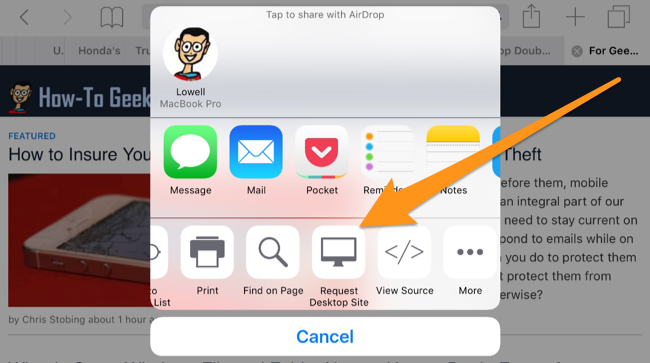
Cách đầu tiên là bạn sử dụng menu Share (biểu tượng hình mũi tên), sau đó chọn Request Desktop Site (yêu cầu giao diện website dành cho máy tính).
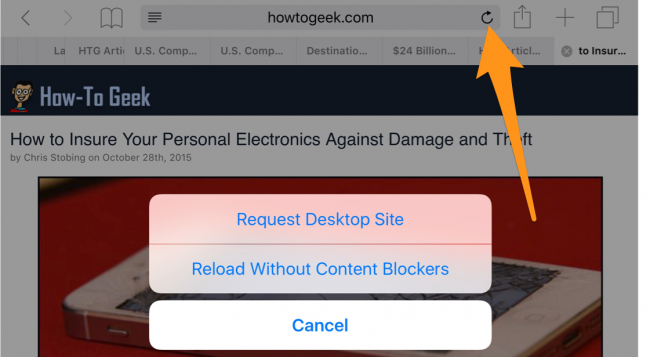
Cách thứ hai là bạn nhấn vào nút tải lại một khoảng thời gian và chọn Request Desktop Site từ Menu.
2. Trên Android
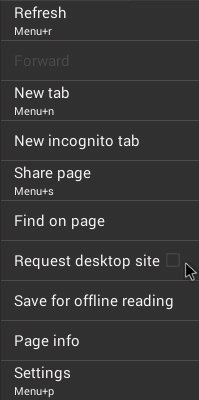
Việc chuyển đổi sang giao diện website đầy đủ trên hệ điều hành Android đơn giản hơn rất nhiều so với iOS. Trên trình duyệt Chrome mặc định, bạn chạm vào biểu tượng Menu ở góc trên phải rồi đánh dấu chọn vào mục Request desktop site.
Tuy nhiên điểm hạn chế duy nhất trên trình duyệt Chrome dành cho thiết bị Android là chưa có cách nào để thiết lập cố định chế độ hiển thị giao diện website. Nhưng bạn có thể tìm kiếm một trình duyệt nào đó trên chợ ứng dụng Google Play để hỗ trợ xem ở chế độ mặc định.
3. Trên Windows
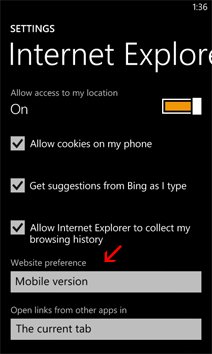
Bạn có thể vô hiệu hóa giao diện mobile của một trang nào đó ngay trên trình duyệt mặc định Internet Explorer của hệ điều hành Windows. Để cấu hình thiết lập tính năng này, bạn mở trình duyệt Internet Explorer > More > Settings > Website preference.
4. Phương pháp đơn giản nhất
Phương pháp đơn giản nhất là bạn chọn liên kết xem trên máy tính ở trên trang Web đó. Tuy nhiên tùy chọn này chỉ có ở trên một số trang web, không phải trang nào cũng có tùy chọn này.
Tham khảo thêm:
Hướng dẫn khắc phục lỗi phổ biến trong trình duyệt web
Xóa lược sử duyệt Web trên thiết bị Android
Chế độ duyệt web ẩn danh có thật sự an toàn?
Chúc bạn và gia đình năm mới an khang thịnh vượng!
 Công nghệ
Công nghệ  Windows
Windows  iPhone
iPhone  Android
Android  Học CNTT
Học CNTT  Download
Download  Tiện ích
Tiện ích  Khoa học
Khoa học  Game
Game  Làng CN
Làng CN  Ứng dụng
Ứng dụng 









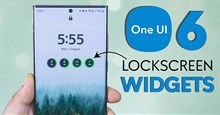
 Thiết lập cơ bản
Thiết lập cơ bản  Thủ thuật ứng dụng
Thủ thuật ứng dụng  Chat - Gọi điện - Nhắn tin
Chat - Gọi điện - Nhắn tin  Mạng xã hội
Mạng xã hội  Chụp & Xử lý ảnh
Chụp & Xử lý ảnh  Quản lý & Chỉnh sửa Video
Quản lý & Chỉnh sửa Video  Trình duyệt & Add-on
Trình duyệt & Add-on  Bảo mật & Diệt Virus
Bảo mật & Diệt Virus  Lưu trữ - Đồng bộ
Lưu trữ - Đồng bộ  Cá nhân hóa
Cá nhân hóa  Nhạc chuông Android
Nhạc chuông Android  Bản đồ & Định vị
Bản đồ & Định vị  Hình nền điện thoại
Hình nền điện thoại  Linux
Linux  Đồng hồ thông minh
Đồng hồ thông minh  Chụp ảnh - Quay phim
Chụp ảnh - Quay phim  macOS
macOS  Phần cứng
Phần cứng  Thủ thuật SEO
Thủ thuật SEO  Kiến thức cơ bản
Kiến thức cơ bản  Dịch vụ ngân hàng
Dịch vụ ngân hàng  Lập trình
Lập trình  Dịch vụ nhà mạng
Dịch vụ nhà mạng  Dịch vụ công trực tuyến
Dịch vụ công trực tuyến  Nhà thông minh
Nhà thông minh  Quiz công nghệ
Quiz công nghệ  Microsoft Word 2016
Microsoft Word 2016  Microsoft Word 2013
Microsoft Word 2013  Microsoft Word 2007
Microsoft Word 2007  Microsoft Excel 2019
Microsoft Excel 2019  Microsoft Excel 2016
Microsoft Excel 2016  Microsoft PowerPoint 2019
Microsoft PowerPoint 2019  Google Sheets - Trang tính
Google Sheets - Trang tính  Code mẫu
Code mẫu  Photoshop CS6
Photoshop CS6  Photoshop CS5
Photoshop CS5  Lập trình Scratch
Lập trình Scratch  Bootstrap
Bootstrap  Ứng dụng văn phòng
Ứng dụng văn phòng  Tải game
Tải game  Tiện ích hệ thống
Tiện ích hệ thống  Ảnh, đồ họa
Ảnh, đồ họa  Internet
Internet  Bảo mật, Antivirus
Bảo mật, Antivirus  Họp, học trực tuyến
Họp, học trực tuyến  Video, phim, nhạc
Video, phim, nhạc  Giao tiếp, liên lạc, hẹn hò
Giao tiếp, liên lạc, hẹn hò  Hỗ trợ học tập
Hỗ trợ học tập  Máy ảo
Máy ảo  Điện máy
Điện máy  Tủ lạnh
Tủ lạnh  Tivi
Tivi  Điều hòa
Điều hòa  Máy giặt
Máy giặt  Quạt các loại
Quạt các loại  Cuộc sống
Cuộc sống  Kỹ năng
Kỹ năng  Món ngon mỗi ngày
Món ngon mỗi ngày  Làm đẹp
Làm đẹp  Nuôi dạy con
Nuôi dạy con  Chăm sóc Nhà cửa
Chăm sóc Nhà cửa  Du lịch
Du lịch  Halloween
Halloween  Mẹo vặt
Mẹo vặt  Giáng sinh - Noel
Giáng sinh - Noel  Quà tặng
Quà tặng  Giải trí
Giải trí  Là gì?
Là gì?  Nhà đẹp
Nhà đẹp  TOP
TOP  Ô tô, Xe máy
Ô tô, Xe máy  Giấy phép lái xe
Giấy phép lái xe  Tấn công mạng
Tấn công mạng  Chuyện công nghệ
Chuyện công nghệ  Công nghệ mới
Công nghệ mới  Trí tuệ nhân tạo (AI)
Trí tuệ nhân tạo (AI)  Anh tài công nghệ
Anh tài công nghệ  Bình luận công nghệ
Bình luận công nghệ